Как да се даде възможност на Bluetooth на лаптопа, и това, което може да е проблем с Bluetooth
За да бъдат включени в работата на Bluetooth модул, инсталиран на вашия лаптоп, който трябва да намери хардуера или бутона за захранване или да го направите по програмен път с лентата за известия.
- За да активирате софтуера, трябва да се в лентата за известия, за да намерите иконата на Bluetooth и го включите, чрез контекстното меню. лентата за известия, в долната част в непосредствена близост до часовника.
- Можете да използвате отделен бутон Bluetooth върху тялото.
- Използвайте клавишната комбинация Fn + (F1 ÷ F12), сега рядко. От бутоните F1 ÷ F12, за да изберете една, на която той рисува антена или знак за Bluetooth.

Ако бутонът се използва за включване на, може да има такъв спусък последователност: "WiFi ⇒ WiFi + Bluetooth ⇒ Bluetooth ⇒ всички на разстояние."
Т.е. изпълнява за тези превключване режима, и можете да изберете този момент, за да бъдат включени.
Ако получите съобщение, че "Bluetooth забранено от потребителя" е само в този случай, точно необходимостта от използване на бутона.
Как да се даде възможност на Bluetooth на лаптоп, можете да прочетете инструкциите, тъй като много от моделите, и има функции, които могат да бъдат само в тази единица.
При някои преносими компютри, Bluetooth модул принос в работата се осъществява чрез операционната система. За да направите това, поставете отметка в системната област на вашия лаптоп и там и да го превърне.
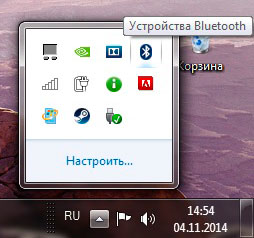
- Щракнете с десния бутон на мишката (RMB) след blyutuza висене върху иконата, има контекстното меню изберете "включите".
- Ако тази икона е била в системния трей, и след това някак си изчезна, а след това се опитайте да актуализирате драйвера Bluetooth сайта на производителя на лаптопа.
- Дори и като опция може да е препоръчително да се възстанови системата до точката, когато Bluetooth все още работи добре.
- Можете също така да проверите на официалния сайт на производителя на лаптопа, може би те имат специална програма, за да се даде възможност на безжични мрежи (Wi-Fi, Bluetooth) на вашия лаптоп.
Как да активирате Bluetooth за Windows 8
За да включите Bluetooth в Windows 8, което трябва в долния десен ъгъл на екрана, за да намерите "Настройки" и натиснете бутона "Промяна на настройките на компютъра". Има "безжичен", а след това да се намери "Bluetooth" и сложи вкл.
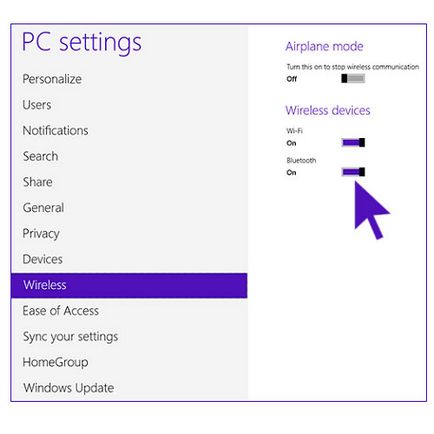
В Windows 8.1 Charms намерят десния панел и да го отворят, да намерят "Настройки", а след това ще видите "Промяна на настройките на компютъра". Изберете "компютър и устройства" и вече са "Bluetooth" тук.
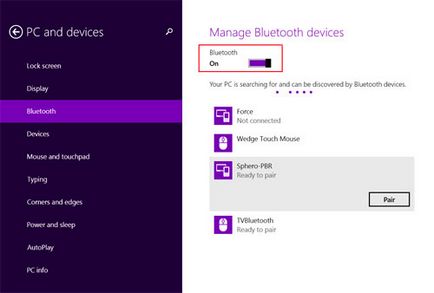
Ако кликнете върху този елемент, който се активира търсенето от преносими устройства с Bluetooth, както и на лаптопа ще бъде на разположение, за да търсите други устройства.
Bluetooth за Windows 7
Включването в седемте може да се направи с помощта на иконата на Bluetooth в областта за уведомяване (долния десен ъгъл до часовника). Кликнете с десен бутон върху иконата, ще видите менюто на контролния блок. Не забравяйте, че когато тези действия трябва да са разрешени ключ "Bluetooth" на кутията на лаптопа, освен ако не е така.
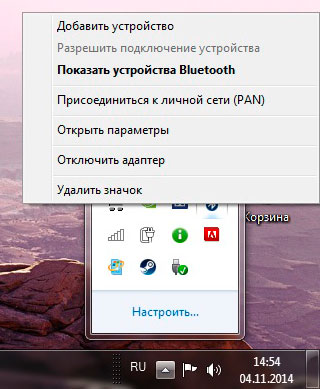
Но ако не намерите в иконата на областта за уведомяване "Bluetooth". може да е препоръчително да се направи по този начин: отидете на "Control Panel" и отворете "Устройства и принтери", там ще видите «Bluetooth адаптер» (такава клауза не може да бъде, дори и ако всичко върви добре с устройството) и натиснете десния бутон на мишката, за да видите менюто този обект. В менюто можете да изберете да се показва икона в областта за уведомяване, както и други параметри. Ако няма «Bluetooth адаптер» икона в прозореца "Устройства и принтери", щракнете върху "Добавяне на устройство". Ако са правилно инсталирани драйверите, устройството се намира, и ако не, тогава направете както е писано в.
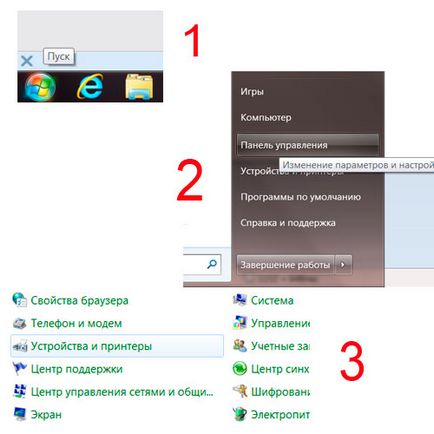
Вторият начин да намерите иконата "Bluetooth". ако тя не е в областта за уведомяване. В същото областта за уведомяване, кликнете върху "центъра на Центъра за мрежи и споделяне", или можете да го намерите в контролния панел. От лявата страна има точка "Промяна на настройките адаптер" на кликнете върху него.
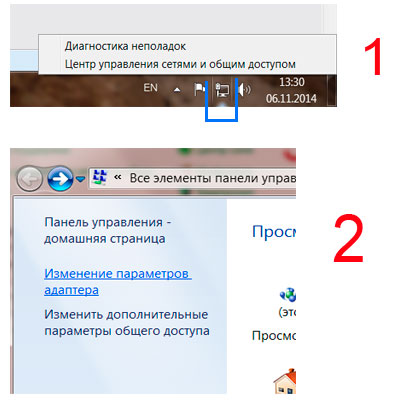
Там можете да видите "на Bluetooth връзки на мрежата", кликнете върху него с RMB и натиснете "Properties". Що се отнася до свойствата, отворете "Bluetooth" и вече има опции. Ако не намерите елемент "мрежова връзка Bluetooth", че неправилно означава инсталира драйвер или друга причина за повредата.
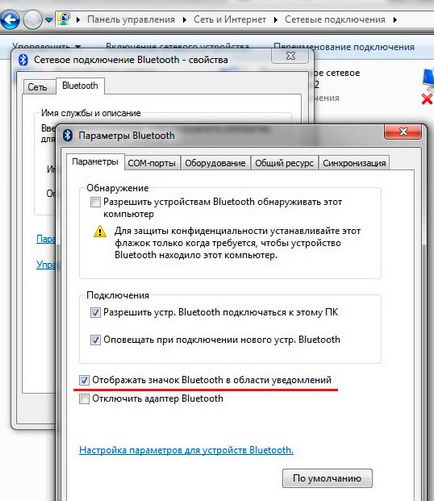
Bluetooth за Mac лаптопи
На Apple лаптопи струва операционна система Mac, и в тази система включва Bluetooth проста. Винаги има «Bluetooth» икона на екрана и кликнете върху тази икона, натиснете "включване на Bluetooth».
Ако не включите Bluetooth
Първо. Уверете се, че вашият лаптоп е точно Bluetooth модул. След почти идентични модели noutom може да бъде различен състав на хардуера. Дори ако корпусът има специален бутон, за да включите Bluetooth, или можете да получите достъп до индикатора за модул операция, все пак, не забравяйте, че модулът на лаптопа.
За да направите това, погледнете на диспечера на устройствата. След "Старт" тласък "контролен панел" и посочете "мениджърът устройство".
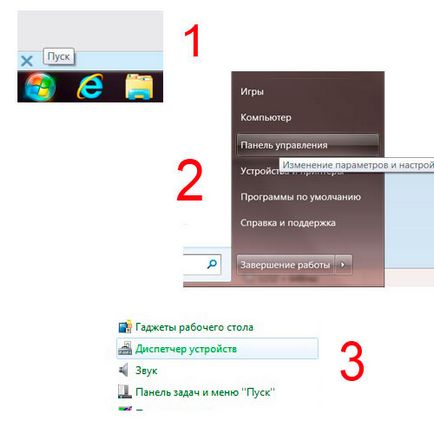
Bluetooth незабавно ще бъде вписана или под "Мрежови адаптери".
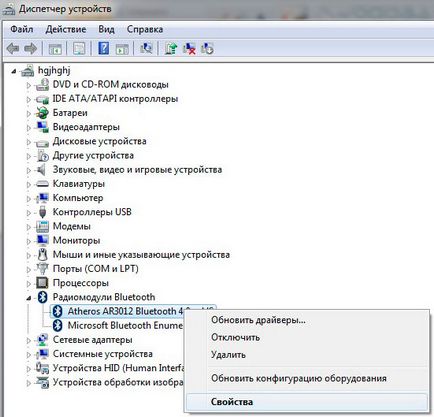
На второ място. Закупуването на лаптоп с предварително инсталирана операционна система Windows, може да се изправи пред проблема с липсата на водачи на Bluetooth. като този проблем се появява, когато преинсталирате системата. И въпреки че самият модул Bluetooth е ОК, но поради липса на драйвери, не можете да го включите. При тестването на оборудването чрез диспечера на устройствата, ще видите, че там са сред устройствата с Bluetooth, но той стои с удивителен знак в жълт триъгълник.
Това означава, че няма инсталиран драйвер.
На трето място. Друг рядко се среща проблем с водача - е използването на системи за 32 и 64-битова дълбочина. Монтирани Bluetooth модул може да работи само с един от тях, а когато преинсталиране на операционната система, от друга цифра, вашият Bluetooth модул може да откаже да работи. За да се реши този проблем, само да преинсталирате системата.
Четвърто. Когато инсталирането на драйверите се вгледате внимателно в появяват съобщения, програмата може да поиска от инсталационната програма по време на инсталацията, натиснете бутона «Bluetooth», което е по случая.
Ако лаптопи уебсайта на производителя имат шофьор само за Windows 7, а вие понастоящем са създали 8, можете да инсталирате драйвера в режим на съвместимост с предишната версия.
Шесто. Още една причина да не се кандидатира за Bluetooth може да бъде провала на хардуерния модул. Но това се случва много рядко, основните причини за не правилното функциониране на всички програми. Той е инсталиран правилно драйвера конфликти с друго оборудване, и др.
Ако иконата на Bluetooth в лентата за известия в сиво означава, че тя не е включена. След това, чрез контролния панел и отидете в "центъра на Центъра за мрежи и споделяне", където ляво щракнете върху "Промяна на настройките адаптер". В списъка има Bluetooth и кликнете на юана. Сега трябва да видите менюто в горната част и трябва да бъдат писмени или "до" (което означава, че е изключено) или "изключено" (което означава, че тя е включена). Ако е писано да се включи, защото го има и включен. След това кликнете върху "Properties", отидете на "Bluetooth" в раздела и ще "Настройки за Bluetooth" и там, при параметрите, всички отметки.